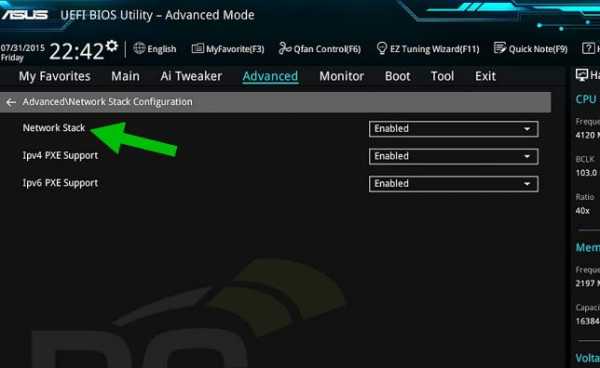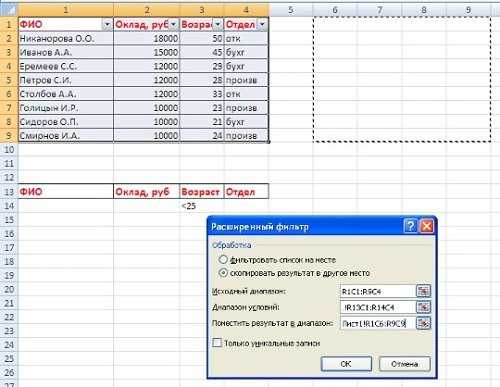Специальные знаки и символы
Вставка символов и знаков на основе латинского алфавита в кодировке ASCII или Юникод
Вставка символа ASCII или Юникода в документ
Если вам нужно ввести только несколько специальных знаков или символов, можно использовать таблицу символов или сочетания клавиш. Список символов ASCII см. в следующих таблицах или статье Вставка букв национальных алфавитов с помощью сочетаний клавиш.
Примечания:
-
Многие языки содержат символы, которые не удалось уплотить в расширенный набор ACSII, содержащий 256 символов. Таким образом, существуют варианты ASCII и Юникода, которые включают региональные символы и символы. См. таблицы кодов символов Юникода по сценариям.
-
Если у вас возникают проблемы с вводом кода необходимого символа, попробуйте использовать таблицу символов.
Вставка символов ASCII
Чтобы вставить символ ASCII, нажмите и удерживайте клавишу ALT, вводя код символа. Например, чтобы вставить символ градуса (º), нажмите и удерживайте клавишу ALT, затем введите 0176 на цифровой клавиатуре.
Для ввода чисел используйте цифровую клавиатуру, а не цифры на основной клавиатуре. Если на цифровой клавиатуре необходимо ввести цифры, убедитесь, что включен индикатор NUM LOCK.
Вставка символов Юникода
Чтобы вставить символ Юникода, введите код символа, затем последовательно нажмите клавиши ALT и X. Например, чтобы вставить символ доллара ($), введите 0024 и последовательно нажмите клавиши ALT и X. Все коды символов Юникода см. в таблицах символов Юникода, упорядоченных по наборам.
Важно: Некоторые программы Microsoft Office, например PowerPoint и InfoPath, не поддерживают преобразование кодов Юникода в символы. Если вам необходимо вставить символ Юникода в одной из таких программ, используйте таблицу символов.
Примечания:
-
Если после нажатия клавиш ALT+X отображается неправильный символ Юникода, выберите правильный код, а затем снова нажмите ALT+X.
-
Кроме того, перед кодом следует ввести "U+". Например, если ввести "1U+B5" и нажать клавиши ALT+X, отобразится текст "1µ", а если ввести "1B5" и нажать клавиши ALT+X, отобразится символ "Ƶ".
Использование таблицы символов
Таблица символов — это программа, встроенная в Microsoft Windows, которая позволяет просматривать символы, доступные для выбранного шрифта.
С помощью таблицы символов можно копировать отдельные символы или группу символов в буфер обмена и вставлять их в любую программу, поддерживающую отображение этих символов. Открытие таблицы символов
-
В Windows 10 Введите слово "символ" в поле поиска на панели задач и выберите таблицу символов в результатах поиска.
-
В Windows 8 Введите слово "символ" на начальном экране и выберите таблицу символов в результатах поиска.
-
В Windows 7: Нажмите кнопку Пуск, а затем последовательно выберите команды Программы, Стандартные, Служебные и Таблица знаков.
Символы группются по шрифтам. Щелкните список шрифтов, чтобы выбрать набор символов. Чтобы выбрать символ, щелкните его, нажмите кнопку Выбрать, щелкните правой кнопкой мыши место в документе, в котором он должен быть, а затем выберите в документе кнопку Вировать.
К началу страницы
Коды часто используемых символов
Полный список символов см. в таблице символов на компьютере, таблице кодов символов ASCII или таблицах символов Юникода, упорядоченных по наборам.
|
Глиф |
Код |
Глиф |
Код |
|---|---|---|---|
|
Денежные единицы |
|||
|
£ |
ALT+0163 |
¥ |
ALT+0165 |
|
¢ |
ALT+0162 |
$ |
0024+ALT+X |
|
€ |
ALT+0128 |
¤ |
ALT+0164 |
|
Юридические символы |
|||
|
© |
ALT+0169 |
® |
ALT+0174 |
|
§ |
ALT+0167 |
™ |
ALT+0153 |
|
Математические символы |
|||
|
° |
ALT+0176 |
º |
ALT+0186 |
|
√ |
221A+ALT+X |
+ |
ALT+43 |
|
# |
ALT+35 |
µ |
ALT+0181 |
|
< |
ALT+60 |
> |
ALT+62 |
|
% |
ALT+37 |
( |
ALT+40 |
|
[ |
ALT+91 |
) |
ALT+41 |
|
] |
ALT+93 |
∆ |
2206+ALT+X |
|
Дроби |
|||
|
¼ |
ALT+0188 |
½ |
ALT+0189 |
|
¾ |
ALT+0190 |
||
|
Знаки пунктуации и диалектные символы |
|||
|
? |
ALT+63 |
¿ |
ALT+0191 |
|
! |
ALT+33 |
‼ |
203+ALT+X |
|
- |
ALT+45 |
' |
ALT+39 |
|
" |
ALT+34 |
, |
ALT+44 |
|
. |
ALT+46 |
| |
ALT+124 |
|
/ |
ALT+47 |
\ |
ALT+92 |
|
` |
ALT+96 |
^ |
ALT+94 |
|
« |
ALT+0171 |
» |
ALT+0187 |
|
« |
ALT+174 |
» |
ALT+175 |
|
~ |
ALT+126 |
& |
ALT+38 |
|
: |
ALT+58 |
{ |
ALT+123 |
|
; |
ALT+59 |
} |
ALT+125 |
|
Символы форм |
|||
|
□ |
25A1+ALT+X |
√ |
221A+ALT+X |
К началу страницы
Коды часто используемых диакритических знаков
Полный список глифов и соответствующих кодов см. в таблице символов.
|
Глиф |
Код |
Глиф |
Код |
|
|---|---|---|---|---|
|
à |
ALT+0195 |
å |
ALT+0229 |
|
|
Å |
ALT+143 |
å |
ALT+134 |
|
|
Ä |
ALT+142 |
ä |
ALT+132 |
|
|
À |
ALT+0192 |
à |
ALT+133 |
|
|
Á |
ALT+0193 |
á |
ALT+160 |
|
|
 |
ALT+0194 |
â |
ALT+131 |
|
|
Ç |
ALT+128 |
ç |
ALT+135 |
|
|
Č |
010C+ALT+X |
č |
010D+ALT+X |
|
|
É |
ALT+144 |
é |
ALT+130 |
|
|
È |
ALT+0200 |
è |
ALT+138 |
|
|
Ê |
ALT+202 |
ê |
ALT+136 |
|
|
Ë |
ALT+203 |
ë |
ALT+137 |
|
|
Ĕ |
0114+ALT+X |
ĕ |
0115+ALT+X |
|
|
Ğ |
011E+ALT+X |
ğ |
011F+ALT+X |
|
|
Ģ |
0122+ALT+X |
ģ |
0123+ALT+X |
|
|
Ï |
ALT+0207 |
ï |
ALT+139 |
|
|
Î |
ALT+0206 |
î |
ALT+140 |
|
|
Í |
ALT+0205 |
í |
ALT+161 |
|
|
Ì |
ALT+0204 |
ì |
ALT+141 |
|
|
Ñ |
ALT+165 |
ñ |
ALT+164 |
|
|
Ö |
ALT+153 |
ö |
ALT+148 |
|
|
Ô |
ALT+212 |
ô |
ALT+147 |
|
|
Ō |
014C+ALT+X |
ō |
014D+ALT+X |
|
|
Ò |
ALT+0210 |
ò |
ALT+149 |
|
|
Ó |
ALT+0211 |
ó |
ALT+162 |
|
|
Ø |
ALT+0216 |
ø |
00F8+ALT+X |
|
|
Ŝ |
015C+ALT+X |
ŝ |
015D+ALT+X |
|
|
Ş |
015E+ALT+X |
ş |
015F+ALT+X |
|
|
Ü |
ALT+154 |
ü |
ALT+129 |
|
|
Ū |
ALT+016A |
ū |
016B+ALT+X |
|
|
Û |
ALT+0219 |
û |
ALT+150 |
|
|
Ù |
ALT+0217 |
ù |
ALT+151 |
|
|
Ú |
00DA+ALT+X |
ú |
ALT+163 |
|
|
Ÿ |
0159+ALT+X |
ÿ |
ALT+152 |
К началу страницы
Коды часто используемых лигатур
Дополнительные сведения о лигатурах см. в статье Лигатура (соединение букв). Полный список лигатур и соответствующих кодов см. в таблице символов.
|
Глиф |
Код |
Глиф |
Код |
|
|---|---|---|---|---|
|
Æ |
ALT+0198 |
æ |
ALT+0230 |
|
|
ß |
ALT+0223 |
ß |
ALT+225 |
|
|
Π|
ALT+0140 |
œ |
ALT+0156 |
|
|
ʩ |
02A9+ALT+X |
|||
|
ʣ |
02A3+ALT+X |
ʥ |
02A5+ALT+X |
|
|
ʪ |
02AA+ALT+X |
ʫ |
02AB+ALT+X |
|
|
ʦ |
0246+ALT+X |
ʧ |
02A7+ALT+X |
|
|
Љ |
0409+ALT+X |
Ю |
042E+ALT+X |
|
|
Њ |
040A+ALT+X |
Ѿ |
047E+ALT+x |
|
|
Ы |
042B+ALT+X |
Ѩ |
0468+ALT+X |
|
|
Ѭ |
049C+ALT+X |
ﷲ |
FDF2+ALT+X |
К началу страницы
Непечатаемые управляющие знаки ASCII
Знаки, используемые для управления некоторыми периферийными устройствами, например принтерами, в таблице ASCII имеют номера 0–31. Например, знаку перевода страницы/новой страницы соответствует номер 12. Этот знак указывает принтеру перейти к началу следующей страницы.
Таблица непечатаемых управляющих знаков ASCII
|
Десятичное число |
Знак |
Десятичное число |
Знак |
|
|---|---|---|---|---|
|
NULL |
0 |
Освобождение канала данных |
16 |
|
|
Начало заголовка |
1 |
Первый код управления устройством |
17 |
|
|
Начало текста |
2 |
Второй код управления устройством |
18 |
|
|
Конец текста |
3 |
Третий код управления устройством |
19 |
|
|
Конец передачи |
4 |
Четвертый код управления устройством |
20 |
|
|
Запрос |
5 |
Отрицательное подтверждение |
21 |
|
|
Подтверждение |
6 |
Синхронный режим передачи |
22 |
|
|
Звуковой сигнал |
7 |
Конец блока передаваемых данных |
23 |
|
|
BACKSPACE |
8 |
Отмена |
24 |
|
|
Горизонтальная табуляция |
9 |
Конец носителя |
25 |
|
|
Перевод строки/новая строка |
10 |
Символ замены |
26 |
|
|
Вертикальная табуляция |
11 |
ESC |
27 |
|
|
Перевод страницы/новая страница |
12 |
Разделитель файлов |
28 |
|
|
Возврат каретки |
13 |
Разделитель групп |
29 |
|
|
Сдвиг без сохранения разрядов |
14 |
Разделитель записей |
30 |
|
|
Сдвиг с сохранением разрядов |
15 |
Разделитель данных |
31 |
|
|
Пробел |
32 |
DEL |
127 |
К началу страницы
Вставка кодов символов ASCII или Юникода в Word
Знаки, используемые для управления некоторыми периферийными устройствами, например принтерами, в таблице ASCII имеют номера 0–31.
|
Десятичное число |
Знак |
Десятичное число |
Знак |
|
|---|---|---|---|---|
|
NULL |
0 |
Освобождение канала данных |
16 |
|
|
Начало заголовка |
1 |
Первый код управления устройством |
17 |
|
|
Начало текста |
2 |
Второй код управления устройством |
18 |
|
|
Конец текста |
3 |
Третий код управления устройством |
19 |
|
|
Конец передачи |
4 |
Четвертый код управления устройством |
20 |
|
|
Запрос |
5 |
Отрицательное подтверждение |
21 |
|
|
Подтверждение |
6 |
Синхронный режим передачи |
22 |
|
|
Звуковой сигнал |
7 |
Конец блока передаваемых данных |
23 |
|
|
BACKSPACE |
8 |
Отмена |
24 |
|
|
Горизонтальная табуляция |
9 |
Конец носителя |
25 |
|
|
Перевод строки/новая строка |
10 |
Символ замены |
26 |
|
|
Вертикальная табуляция |
11 |
ESC |
27 |
|
|
Перевод страницы/новая страница |
12 |
Разделитель файлов |
28 |
|
|
Возврат каретки |
13 |
Разделитель групп |
29 |
|
|
Сдвиг без сохранения разрядов |
14 |
Разделитель записей |
30 |
|
|
Сдвиг с сохранением разрядов |
15 |
Разделитель данных |
31 |
|
|
Пробел |
32 |
DEL |
127 |
Символы, которые можно использовать при вводе имени пользователя и пароля
Первая страница > Руководство по безопасности > Начало работы > Настройка аутентификации администратора > Регистрация и замена администраторов > Символы, которые можно использовать при вводе имени пользователя и пароля
Для ввода имени пользователя и пароля разрешается применять следующие символы. Имя пользователя и пароль следует вводить с учетом регистра.
Заглавные латинские буквы: от A до Z (26 символов)
Строчные латинские буквы: от a до z (26 символов)
Цифры от 0 до 9 (10 символов)
Символы: (пробел) ! " # $ % & ' ( ) * + , - . / : ; < = > ? @ [ \ ] ^ _` { | } ~ (33 символа)
Имя пользователя для входа в систему
Пробелы, двоеточия и кавычки не допускаются.
Оно не может состоять только из цифр, и поле нельзя оставлять незаполненным.
Длина ограничивается 32 символами.
Пароль для входа в систему
Максимально допустимая длина пароля для администраторов и супервайзера составляет 32 символа, тогда как для пользователей длина ограничивается 128 символами.
В отношении типов символов, которые могут использоваться для задания пароля, никаких ограничений не установлено. В целях безопасности рекомендуется создавать пароли, содержащие буквы верхнего и нижнего регистров, цифры и другие символы. Чем большее число символов используется в пароле, тем более трудной является задача его подбора для посторонних лиц.
В подразделе [Политика паролей] раздела [Расширенная безопасность] вы можете установить требование в отношении обязательного включения в пароль букв верхнего и нижнего регистров, цифр и других символов, а также минимально необходимое количество символов в пароле. Для получения сведений об определении политики паролей см. Настройка функций расширенной безопасности.
Использование диакритических знаков и специальных символов в Keynote на Mac
Можно использовать приложение просмотра символов для добавления в текст специальных символов, таких как математические символы, латинские символы и пиктограммы.
Нажмите в том месте текста, где хотите вставить символ, затем выберите «Правка» > «Эмодзи и символы» (или нажмите сочетание клавиш Control-Command-пробел).
В том месте, где Вы нажали, отобразится окно приложения просмотра символов. Это окно можно перетянуть на рабочий стол, чтобы оно было открыто во время работы.
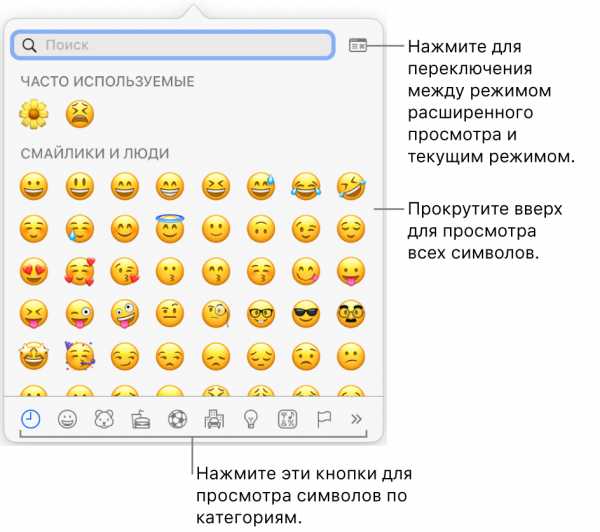
Для поиска символа выполните одно из следующих действий.
Прокрутите окно просмотра дополнительных символов или воспользуйтесь кнопками в нижней части для перехода по категориям.
Прокрутите вверх, затем введите запрос в поле поиска в верхней части (например, введите «дроби», чтобы отобразить доступные символы дробей, или введите название или код Unicode).
Прокрутите вверх, затем нажмите кнопку в правом верхнем углу, чтобы открыть окно приложения просмотра символов целиком.
Чтобы вставить необходимый символ в текст, нажмите на него.
Если на рабочем столе открыта полноразмерная панель «Символы», возможно, Вам потребуется нажать символ дважды.
Окно приложения просмотра символов всегда открывается в том виде, в котором было закрыто в последний раз. Если окно развернуто и Вы хотите, чтобы при следующем открытии оно отображалось во всплывающем окне, нажмите кнопку в правом верхнем углу, чтобы закрыть развернутый вид.
Чтобы узнать подробнее об использовании окна просмотра символов, нажмите рабочий стол для перехода к приложению Finder, выберите «Справка» > «Справка macOS» (меню «Справка» расположено у верхнего края экрана), затем выполните поиск по запросу «окно просмотра символов».
Не удается найти страницу | Autodesk Knowledge Network
(* {{l10n_strings.REQUIRED_FIELD}})
{{l10n_strings.CREATE_NEW_COLLECTION}}*
{{l10n_strings.ADD_COLLECTION_DESCRIPTION}}
{{l10n_strings.COLLECTION_DESCRIPTION}} {{addToCollection.description.length}}/500 {{l10n_strings.TAGS}} {{$item}} {{l10n_strings.PRODUCTS}} {{l10n_strings.DRAG_TEXT}}{{l10n_strings.DRAG_TEXT_HELP}}
{{l10n_strings.LANGUAGE}} {{$select.selected.display}}{{article.content_lang.display}}
{{l10n_strings.AUTHOR}}{{l10n_strings.AUTHOR_TOOLTIP_TEXT}}
{{$select.selected.display}} {{l10n_strings.CREATE_AND_ADD_TO_COLLECTION_MODAL_BUTTON}} {{l10n_strings.CREATE_A_COLLECTION_ERROR}}Символ
Что это такое?
Эти специальные символы реальный текст и доступны для копирования и вставки в любом месте, например, как Microsoft Word, Facebook, Twitter, HTML или блогов. Нажмите значок, чтобы скопировать в буфер обмена
Недавно использовано
Это автоматически собирать ваши наиболее свежие и часто используемые иконки.
популярные Символ
ღ•⁂€™↑→↓⇝√∞░▲▶◀●☀☁☂☃☄★☆☉☐☑☎☚☛☜☝☞☟☠☢☣☪☮☯☸☹☺☻☼☽☾♔♕♖♗♘♚♛♜♝♞♟♡♨♩♪♫♬✈✉✍✎✓✔✘✚✞✟✠✡✦✧✩✪✮✯✹✿❀❁❂❄❅❆❝❞❣❤❥❦➤
специальные символы
Шахматная символы В виде списка
♔
Музыка Примечание символы В виде спискаemoji
♩
Погода символы В виде спискаemoji
Солнце, луна, дождь, облака, метеоритные, зонтик, горячие источники, снеговик, ледяной кристалл символы.
ϟ
Бюро символы
Ножницы, самолет, телефон, часы, песочные часы, конверты, ручки, карандаши, авторские права, зарегистрированный товарный знак, знак обслуживания и товарные знаки символы.
‱
Технические символы
Ключ командной Дом, Macintosh, яблоко, введите ключ, ядерную энергию, вирус и HD символов.
⏎
Меню В виде списка
символы зодиака В виде спискаemoji
Созвездие, астрологический и зодиак.
Знак деления emoji
ˇ
Покер символы emoji
Черви, пики, площадь и сливы цветение символ
♡
символы кости В виде спискаИнструменты
⚀
Сердце и любовь текст символ.
♡
символы людей
люди и деятельность Показать В виде списка
символы лица и смайлика Текст смайлов
Лицо, глаза, смайлик, мужской, женский символы.
☹
символы сердца В виде спискаemoji
Сердце и любовь текст символ.
♡
Рука символы emoji
☚
Культура символы В виде списка
Колесо Дхармы, Православие, Анкх, Свастика, Чи Ро, Крест Лотарингии, Крест Иерусалима, Фарси, Кханда, мир, Тайджиту, Звезда Давида
☠
символы звездочки
звезды на небе В виде спискаemoji
★
символы звездочки В виде списка
*
цветочные символы В виде спискаemoji
✻
Вверх, вниз, влево и вправо, стрелки направления ветра, компаса символ
↕
Графический символ
квадратные символы В виде списка
∎
треугольные символы В виде списка
⊿
Строка символов Показать В виде списка
круг символы В виде списка
⊖
Маркированный список В виде спискаemoji
символы Брайля В виде списка
математический символ
Считая символы
Добавить, вычесть, умножить, разделить, неограниченное количество символов. 1/1000 и 1/10000 символов.
∟
символы дроби В виде списка
½
Группа символов В виде списка
Единицы длины, температуры, площадь единицы, по Цельсию и Фаренгейту символы
μ
нижний индекс и верхний индекс В виде списка
⁰
число символов В виде списка
Ⅰ
Символ пи В виде списка
Π
языковые символы
Греческие символы В виде списка
Α
латинские буквы В виде списка
Включите буквы с акцентом и общие знаки препинания. Основные алфавиты: французский, испанский, немецкий и исландский.Æ
латинские расширенные символы В виде списка
Основные алфавиты: африкаанс, каталанский, чешский, эсперанто, венгерский, латинский, латышский, литовский, мальтийский, северный саамский, польский, сербохорватский, словацкий, словенский, сорбский, турецкий и валлийский.буквенные шрифты Показать Редактор
контурный шрифт / пузырьковый текст / рукописные буквы / малые прописные / старый английский текст / перевернутый текст / квадратный текст / ...Китайские символы
㊊
имена японской эпохи В виде списка
㋿
Японские иероглифы В виде спискаemoji
хирагана и катакана
Корейские символы
Знаки пунктуации В виде списка
˙
Символ скобки В виде списка
〈
кавычка В виде списка
"
знак абзаца В виде списка
§
Евро, доллар США, цента США, GBP, южнокорейская вона, Китайский юань и японская иена.
$
Вставка символов и знаков - ONLYOFFICE
При работе может возникнуть необходимость поставить символ, которого нет на вашей клавиатуре. Для вставки таких символов используйте функцию Вставить символ.
Для этого выполните следующие шаги:
- установите курсор, куда будет помещен символ,
- перейдите на вкладку Вставка верхней панели инструментов,
- щелкните по значку Символ,
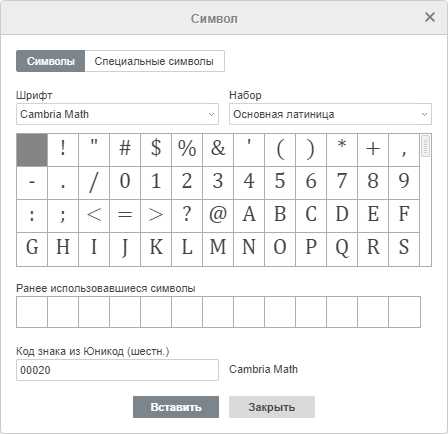
- в открывшемся окне выберите необходимый символ,
-
чтобы быстрее найти нужный символ, используйте раздел Набор. В нем все символы распределены по группам, например, выберите «Символы валют», если нужно вставить знак валют.
Если же данный символ отсутствует в наборе, выберите другой шрифт. Во многих из них также есть символы, отличные от стандартного набора.
Или же впишите в строку шестнадцатеричный Код знака из Юникод нужного вам символа. Данный код можно найти в Таблице символов.
Также можно использовать вкладку Специальные символы для выбора специального символа из списка.
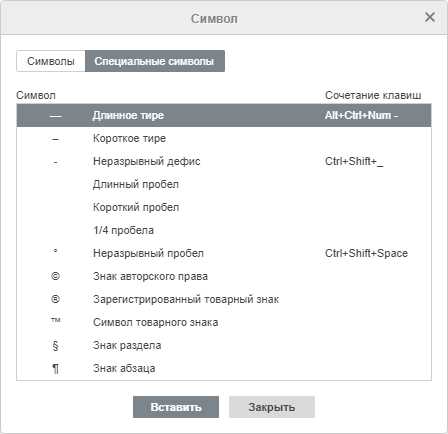
Для быстрого доступа к нужным символам также используйте Ранее использовавшиеся символы, где хранятся несколько последних использованных символов,
- нажмите Вставить. Выбранный символ будет добавлен в документ.
Вставка символов ASCII
Для добавления символов также используется таблица символов ASCII.
Для этого зажмите клавишу ALT и при помощи цифровой клавиатуры введите код знака.
Обратите внимание: убедитесь, что используете цифровую клавиатуру, а не цифры на основной клавиатуре. Чтобы включить цифровую клавиатуру, нажмите клавишу Num Lock.
Например, для добавления символа параграфа (§) нажмите и удерживайте клавишу ALT, введите цифры 789, а затем отпустите клавишу ALT.
Вставка символов при помощи таблицы символов
С помощью таблицы символов Windows так же можно найти символы, которых нет на клавиатуре. Чтобы открыть данную таблицу, выполните одно из следующих действий:
- В строке Поиск напишите «Таблица символов» и откройте ее
- Одновременно нажмите клавиши Win+R, в появившемся окне введите
charmap.exeи щелкните ОК.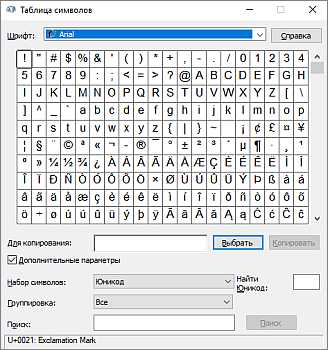
В открывшемся окне Таблица символов выберите один из представленных Набор символов, их Группировку и Шрифт. Далее щелкните на нужные символы, скопируйте их в буфер обмена и вставьте в нужное место в документе.
Вернуться на предыдущую страницуСимвол
Что это?
Эти специальные символы являются реальными текстами и могут быть скопированы и вставлены куда угодно, например, в Microsoft Word, Facebook, Twitter, HTML или блоги. Щелкните значок, чтобы скопировать в буфер обмена
Последнее использование
Он будет автоматически собирать самые новые и часто используемые значки.
Популярная ссылка
ღ • ⁂ € ™ ↑ → ↓ ⇝√∞░ ▲ ▶ ◀ ● ☀☁☂☃☄ ★ ☆ ☉☐☑☎☚☛☜☝☞☟☠☢☣☪☮☯☸☹☺☻☼☽☾♔♕♖ ☉☐☑☎☚☛☜☝☞☟☠☢☣☪☮☯☸☹☺☻☼☽☾♔♕♖ ♗♘♚♛♜♝♞♟ ♡ ♨ ♪ ♫ ♬ ✈✉✍✎ Qu Специальные символы
Просмотр списка проверки символов
♔
Символы музыкальных нот Просмотр списка эмодзи
♩
Погодные символы Список смайликов
Символы солнца, луны, дождя, облака, метеора, зонта, весеннего тепла, снеговика, кристаллов льда.
ϟ
Офисные символы
Символы ножницы, самолет, телефон, часы, песочные часы, конверт, ручка, карандаш, авторское право, зарегистрированный товарный знак, знак обслуживания и товарный знак.
‱
Технические символы
Домой, клавиша управления Macintosh, яблоко, ключ, ядерный, вирус и символы HD.
⏎
Меню просмотра списка
Знаки зодиака Просмотр списка эмодзи
Созвездие, астрологические и зодиакальные.
Разделение символа эмодзи
Символы покера emoji
Червы, пики, квадрат и символ цветов сливы
♡
Символы Кости Просмотр списка Инструменты
⚀
Текстовый символ сердца и любви.
♡
Символы людей
Люди и действия Развернуть представление списка
Символы лиц и смайликов Текстовые смайлики
Символы для лиц, глаз, смайликов, мужчин, женщин.
☹
Символы сердца Emoji Список
Текстовый символ сердца и любви.
♡
Символы рук смайликов
☚
Символы Культура Просмотр списка
Колесо Дхармы, Православие, Анкх, Свастика, Хи Ро, Лотарингский крест, Иерусалимский крест, Фарси, Кханда, Мир, Тайджиту, Звезда Давида
☠
Символы звезды
Звезды в небе Список просмотра эмодзи
★
Звездочки Просмотр списка
и пр.;
Цветочные символы Просмотр списка эмодзи
✻
Стрелки вверх, вниз, влево и вправо, направление ветра, символ компаса
↕
90 133 Графический символПредставление списка квадратных символов
∎
Треугольные символы Просмотр списка
⊿
Символы Развернуть список
Представление списка символов круга
⊖
Просмотр маркированного списка Emoji
Список символов Брайля
90 160 Математический символСчетные символы
Сложение, вычитание, умножение, деление, неограниченное количество символов.1/1000 и 1/10000 символов.
∟
Дробные символы Просмотр списка
½
Символы единиц Просмотр списка
Единица длины, единица температуры, единица площади, символы Цельсия и Фаренгейта
μ
Нижний индекс I Верхний индекс Список
⁰
Представление списка числовых символов
Ⅰ
Символ PI Представление в виде списка
Π
Символы языка
Представление списка греческих символов
Α
Латинские буквы Просмотр списка
Включите акцентированные буквы и популярные международные знаки препинания.Основные алфавиты: французский, испанский, немецкий и исландский.Æ
Просмотр списка расширенных латинских символов
Основные алфавиты: африкаанс, каталонский, чешский, эсперанто, венгерский, латинский, латышский, литовский, мальтийский, саамский, польский, сербохорватский, словацкий, словенский, сербский, турецкий и валлийский.Расширенный редактор шрифтов Letter
контурный шрифт / пузырьковый текст / курсив / маленькие заглавные буквы / старый английский текст / перевернутый текст / квадратный текст /...Китайские символы
㊊
Японские имена Просмотр списка
㋿
Японские иероглифы Просмотр списка эмодзи
хирагана и
катаканаКорейские символы
Знаки препинания Просмотр списка
Символ Круглые скобки Просмотр списка
〈
Кавычки Просмотр списка
"
Вид списка меток абзаца
§
евро, доллар США, цент США, фунт стерлингов, южнокорейский вон, китайский юань и японская иена.
& доллар;
.❰ Символы скобок ❱
• знаки препинания | ❝ кавычки | » Символы скобок | § знак абзаца | * символы звездочкиНажмите на иконку, чтобы скопировать в буфер обмена ▼
ϩ〉 《》 」」 『』 【】〕 ︵︶︷︸︹︺︻︼︽︾︿﹀﹁﹂﹃﹄ ﹙﹚ ﹛﹜ ﹝ ﹤ ﹥ ﹥ (< > {} ❬❭❮❯❰❱ ❬❭❮❯❰❱ ❬❭❮❯❰❱ ❬❭❮❯❰❱ ❬❭❮❯❰❱ ❬❭❮❯❰❱ ❬❭❮❯❰❱ ❬❭❮❯❰❱}}}} 〖〗 〘〙〚〛 〈〉 ‹› «» 「」 ⌃⌄⌵
※ Все символы являются символами Юникода, а не изображениями или комбинациями символов. Но вы также можете комбинировать их самостоятельно. ※
| Текстовый символ | Значение | Копировать/Вставить |
|---|---|---|
| 「 | левый угловой кронштейн.(ЦЖК) | Копия |
| 」 | правый угловой кронштейн. (ЦЖК) | Копия |
| 『 | левый белый угловой кронштейн. (ЦЖК) | Копия |
| 』 | Правая белая угловая скоба. (ЦЖК) | Копия |
| ︽ | двойной угол наведения | Копия |
| ︾ | двойной угол наведения | Копия |
| ︿ | символ шеврона указывает на вершину | Копия |
| ﹀ | символ шеврона направлен вниз | Копия |
| ﹁ | Форма презентациидля вертикального левого угла.(ЦЖК) | Копия |
| ﹂ | презентационная форма для вертикального правого угла. (ЦЖК) | Копия |
| ﹃ | Форма представления вертикальной левой угловой скобки. (ЦЖК) | Копия |
| ﹄ | презентационная форма для вертикального правого белого угла.(ЦЖК) | Копия |
| ‹ | одинарная кавычка | Копия |
| › | одинарная кавычка | Копия |
| « | двойные угловые кавычки, обращенные влево | Копия |
| » | двусторонние кавычки, указывающие вправо | Копия |
| 「 | Левый угловой кронштейн половинной ширины | Копия |
| 」 | Правый угловой кронштейн половинной ширины | Копировать |
| ⌃ | символ стрелки вверх | Копия |
| ⌄ | символ стрелки вниз | Копия |
╔ Линейные символы ╝
▩ квадратные символы | ì символы строки | ▲ треугольные символы | ◐ символы кругаНажмите на иконку, чтобы скопировать в буфер обмена ▼
ˍ- ┓└└┕┖┗┘┙┚┛├├┝┞┟┠┡┢┣┤┥┦┧┨┩┪┫┬┭┮┯┰┱┲┳┴┵┶┷┸┹┺┻┼┽┾┿╀╁╂ ╃╄╅╆╇╈╉╊╋═║╒╓╔╔╔╕╕╖╖╗╗╘╙╚╚╛╛╜╜╝╝╞╟╟╠╡╡╢╢╣╣╤╤╥╥╦╦╧╧ ╨╨╩╩╪╪╫╬╱╲╳╭╮╯╰◜◝◞◟◠◡⌈⌊⌉⌋⎛⎝⎞⎠⎡⎣⎤⎦⎧⎩⎫⎭⎸⎹⎾⎿⏉⏊⏋⏌≡≣☰☱☲ ☳☴☵☶☷
Символы рисования кадра, также известные как символы рисования линий.Эти символы часто используются в текстовом интерфейсе для рисования аналогичного графического интерфейса; в графических пользовательских интерфейсах эти символы гораздо менее полезны. Разработчики предпочитают создавать пользовательские интерфейсы с помощью графических API вместо этих символов.※ Все символы являются символами Юникода, а не изображениями или комбинациями символов. Но вы также можете комбинировать их самостоятельно. ※
| Текстовый символ | Значение | Копировать/Вставить |
|---|---|---|
| - | Тире цитирования, также известное как горизонтальная полоса | Копия |
| ─ | яркая горизонтальная линия | Копия |
| ━ | жирная горизонтальная линия | Копия |
| │ | яркая вертикальная линия | Копировать |
| ┃ | жирная вертикальная линия | Копия |
| ┄ | светлая тройная штриховая горизонтальная линия | Копия |
| ┅ | тяжелая тройная приборная панель | Копия |
| ┆ | светлая тройная вертикальная линия | Копия |
| ┇ | толстая тройная вертикальная линия | Копия |
| ┈ | легкая четырехместная горизонтальная линия | Копия |
| ┉ | тяжелая четверная горизонтальная линия | Копия |
| ┊ | легкая четырехместная вертикальная линия | Копия |
| ┋ | тяжелая четверная вертикальная линия | Копия |
| ╴ | левая линия на чертеже рамы | Копия |
| ╵ | линия в чертежной коробке | Копия |
| ╶ | строка справа на чертеже коробки | Копия |
| ╷ | линия вниз на чертеже коробки | Копия |
| ╸ | жирная линия слева на чертеже коробки | Копия |
| ╹ | жирная линия на чертеже коробки | Копия |
| ╺ | жирная линия справа на чертеже коробки | Копия |
| ╻ | жирная линия вниз на чертеже коробки | Копия |
| ▏ | — это одна восьмая оставшегося квадратного блока | .Копия |
| ▕ | закон одной восьмой квадрата | Копия |
| - | Короткое тире, используется вместо длинного тире для тире в некоторых языках (например,Шведский) | Копия |
| - | альтернатива дефису предложения | Копия |
| ╱ | по диагонали сверху справа вниз слева на чертеже коробки | Копия |
| ╲ | верхняя левая в нижнюю правую диагональ на чертеже коробки | Копия |
| ╳ | косой крест на чертеже коробки | Копия |
| ◜ | верхняя левая дуга квадранта | Копировать |
| ◝ | дуга в правом верхнем квадранте | Копировать |
| ◞ | дуга в правом нижнем квадранте квадрата | Копия |
| ◟ | левая дуга нижний квадрант | Копия |
| ◠ | верхняя половина колеса | Копия |
| ◡ | нижний полукруг | Копия |
| ≡ | значок меню гамбургера | Копия |
| ≣ | строго эквивалентный символ.четырехстрочный символ. | Копия |
| ☰ | значок гамбургера | Копия |
Шахматные символы - ♟
Нажмите на иконку, чтобы скопировать в буфер обмена ▼
♔♕♖♗♘♙♚♛♜♝♞♟
※ Все символы являются символами Юникода, а не изображениями или комбинациями символов. Но вы также можете комбинировать их самостоятельно. ※
| Текстовый символ | Значение | Копировать/Вставить |
|---|---|---|
| ♔ | Белый шахматный король.Одна из шахматных фигур. | Копия |
| ♕ | Белая королева шахмат. Одна из шахматных фигур. | Копия |
| ♖ | Белая шахматная башня. Две шахматные фигуры. | Копия |
| ♗ | Белый шахматный слон. Две шахматные фигуры. | Копия |
| ♘ | белый шахматный конь.Две шахматные фигуры. | Копия |
| ♙ | Белая шахматная пешка. Восемь шахматных фигур. | Копия |
| ♚ | Черный шахматный король. Одна из шахматных фигур. | Копия |
| ♛ | Черная королева шахмат. Одна из шахматных фигур. | Копия |
| ♜ | Черная шахматная башня.Две шахматные фигуры. | Копия |
| ♝ | черный шахматный слон. Две шахматные фигуры. | Копия |
| ♞ | Черный шахматный конь. Две шахматные фигуры. | Копия |
| ♟ | Черная шахматная пешка. Восемь шахматных фигур. | Копия |
Вставка символов ASCII или Unicode и символов на основе латинского алфавита
Вставка символов ASCII или Unicode в документ
Если вам нужно ввести только несколько специальных символов или символов, вы можете использовать карту символов или набирать сочетания клавиш. См. таблицы ниже или см. Сочетания клавиш для международных символов, чтобы получить список символов ASCII.
Примечания:
-
Многие языки содержат символы, которые нельзя сжать в 256-символьный расширенный набор ACSII.Таким образом, существуют варианты ASCII и Unicode, которые могут включать региональные символы и символы, см. Таблицы кодов символов Unicode с использованием сценария.
-
Если у вас возникли проблемы с вводом кодов символов для добровольцев, попробуйте использовать карту символов.
Вставка символов ASCII
Чтобы вставить символ ASCII, нажмите и удерживайте клавишу ALT при вводе кода символа.Например, чтобы вставить символ градуса (º), нажмите и удерживайте клавишу ALT, одновременно набирая 0176 на цифровой клавиатуре.
Используйте цифровую клавиатуру, а не клавиатуру, для ввода цифр. Убедитесь, что клавиша NUM LOCK включена, если клавиатура требует ввода цифр на цифровой клавиатуре.
Вставить
символ ЮникодаЧтобы вставить символ Unicode, введите код символа, нажмите клавишу ALT, а затем нажмите клавишу X.Например, чтобы ввести символ доллара ($), введите 0024, нажмите клавишу ALT, а затем нажмите клавишу X. Дополнительные коды символов Unicode см. в разделе Таблицы символов Unicode по сценариям.
Важно: Некоторые программы Microsoft Office, такие как PowerPoint InfoPath, не могут преобразовывать Unicode в символы. Если вам нужен символ Unicode и вы используете одну из программ, которая не поддерживает символы Unicode, используйте карту символов для ввода нужных символов.
Примечания:
-
Если комбинация клавиш ALT + X преобразует недопустимый код символа в Unicode, выберите правильный код символа, прежде чем нажимать ALT + X.
-
В качестве альтернативы вы можете поставить перед правильным кодом символа текст «U +». Например, ввод «1U + B5» и нажатие ALT + X всегда возвращает текст «1μ», а ввод «1B5» и нажатие ALT + X всегда возвращает текст «Ƶ».
Использование карты персонажей
Карта символов — это программа, встроенная в Microsoft Windows, которая позволяет отображать символы, доступные в выбранном шрифте.
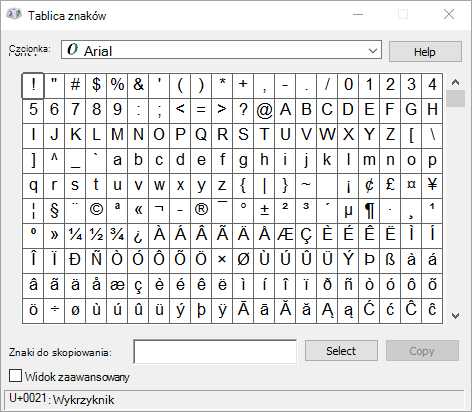
Используя таблицу символов, вы можете копировать отдельные символы или группу символов в буфер обмена и вставлять их в любую программу, которая может их отображать.Чтобы открыть карту персонажей:
-
В Windows 10: Введите «персонаж» в поле поиска на панели задач и выберите «Карта символов» в результатах.
-
Для Windows 8: Найдите «персонаж» на начальном экране и выберите «Карта символов» в результатах.
-
Для Windows 7: Щелкните Пуск , выберите Все программы , Аксессуары и Системные инструменты , а затем щелкните Карта символов .
Символы сгруппированы по шрифту. Щелкните список шрифтов, чтобы выбрать набор символов. Чтобы выбрать символ, щелкните символ , нажмите «Выбрать », щелкните правой кнопкой мыши документ, в котором вы хотите его выбрать, а затем нажмите «Вставить ».
Начало страницы
Коды символов общих символов
Дополнительные символы см. в разделе Сопоставление символов, установленных на компьютере, Коды символов ASCII или Таблицы кодов символов Unicode с использованием сценария.
| Глиф | Код | Глиф | Код |
|---|---|---|---|
| Символы валюты | |||
| £ | ALT + 0163 | ¥ | ALT + 0165 |
| ¢ | ALT + 0162 | $ $ | 0024 + ALT + X |
| € | ALT + 0128 | ¤ | ALT + 0164 |
| Юридические символы | |||
| © | ALT + 0169 | ® | ALT + 0174 |
| § | ALT + 0167 | ™ | ALT + 0153 |
| Математические символы | |||
| ° | ALT + 0176 | º | ALT + 0186 |
| √ | 221А + ALT + X | + | ALT + 43 |
| # | ALT + 35 | мкм | ALT + 0181 |
| < | ALT + 60 | > | ALT + 62 |
| % | ALT + 37 | ( | ALT + 40 |
| [ | ALT + 91 | ) | ALT + 41 |
| ] | ALT + 93 | ∆ | 2206 + ALT + X |
| Дроби | |||
| = | ALT + 0188 | ½ | ALT + 0189 |
| ¾ | ALT + 0190 | ||
| Пунктуационные и диалектные символы | |||
| ? | ALT + 63 | À | ALT + 0191 |
| ! | ALT + 33 | ‼ | 203 + ALT + X |
| - | ALT + 45 | ' | ALT + 39 |
| " | ALT + 34 | , | ALT + 44 |
| . | ALT + 46 | | | ALT + 124 |
| / | ALT + 47 | \ | ALT + 92 |
| ` | ALT + 96 | ^ | ALT + 94 |
| « | ALT + 0171 | » | ALT + 0187 |
| « | ALT + 174 | » | ALT + 175 |
| ~ | ALT + 126 | и | ALT + 38 |
| : | ALT + 58 | { | ALT + 123 |
| ; | ALT + 59 | } | ALT + 125 |
| Символы форм | |||
| □ | 25A1 + ALT + X | √ | 221А + ALT + X |
Начало страницы
Общие диакритические коды
Полный список символов и их кодов см. в разделе Карта символов.
| Глиф | Код | Глиф | Код | |
|---|---|---|---|---|
| Ã | ALT + 0195 | х | ALT + 0229 | |
| Å | ALT + 143 | х | ALT + 134 | |
| Ä | ALT + 142 | ä | ALT + 132 | |
| À | ALT + 0192 | от до | ALT + 133 | |
| Á | ALT + 0193 | от до | ALT + 160 | |
| Â | ALT + 0194 | – | ALT + 131 | |
| Ç | ALT + 128 | и | ALT + 135 | |
| Ч | 010С + ALT + Х | и | 010D + ALT + X | |
| Э | ALT + 144 | и | ALT + 130 | |
| È | ALT + 0200 | и | ALT + 138 | |
| К | ALT + 202 | ê | ALT + 136 | |
| Ë | ALT + 203 | - | ALT + 137 | |
| ÷ | 0114 + ALT + X | - | 0115 + ALT + X | |
| → | 011E + ALT + X | – | 011F + ALT + X | |
| - | 0122 + ALT + X | - | 0123 + ALT + X | |
| Р | ALT + 0207 | ï | ALT + 139 | |
| О | ALT + 0206 | î | ALT + 140 | |
| Í | ALT + 0205 | и | ALT + 161 | |
| М | ALT + 0204 | х | ALT + 141 | |
| С | ALT + 165 | – | ALT + 164 | |
| ... | ALT + 153 | или | ALT + 148 | |
| Ô | ALT + 212 | х | ALT + 147 | |
| О | 014C + ALT + X | – | 014D + ALT + X | |
| Т | ALT + 0210 | х | ALT + 149 | |
| О | ALT + 0211 | - | ALT + 162 | |
| Ø | ALT + 0216 | ø | 00F8 + ALT + X | |
|
| 015C + ALT + X | № | 015D + ALT + X | |
| Ş | 015E + ALT + X | º | 015F + ALT + X | |
| О | ALT + 154 | ü | ALT + 129 | |
| → | АЛЬТЕРНАТИВ + 016А | – | 016B + ALT + X | |
| Û | ALT + 0219 | х | ALT + 150 | |
| Ù | ALT + 0217 | х | ALT + 151 | |
| Ú | 00DA + ALT + X | ú | ALT + 163 | |
| Ÿ | 0159 + ALT + X | ÿ | ALT + 152 |
Начало страницы
Коды символов для символов лигатуры
Дополнительные сведения о типографских лигатурах см. в разделе Типографские лигатуры.Полный список лигатур и их кодов символов см. в разделе Карта символов.
| Глиф | Код | Глиф | Код | |
|---|---|---|---|---|
| Æ | ALT + 0198 | æ | ALT + 0230 | |
| ß | ALT + 0223 | ß | ALT + 225 | |
| – | ALT + 0140 | - | ALT + 0156 | |
| ʩ | 02A9 + ALT + X | |||
| ʣ | 02A3 + ALT + Х | ʥ | 02A5 + ALT + X | |
| ʪ | 02AA + ALT + X | ʫ | 02AB + ALT + X | |
| ʦ | 0246 + ALT + X | ʧ | 02A7 + ALT + Х | |
| Љ | 0409 + ALT + X | Ю | 042E + ALT + X | |
| Њ | 040А + ALT + X | Ѿ | 047E + ALT + х | |
| Ы | 042B + ALT + X | Ѩ | 0468 + ALT + Х | |
| Ѭ | 049C + ALT + X | ﷲ | FDF2 + ALT + X |
Начало страницы
Непечатаемые управляющие символы AsCII
Номера таблиц ASCII 0–31 назначаются символам, которые управляют некоторыми периферийными устройствами, такими как принтеры.Например, 12 представляет функцию подачи формы/новой страницы. Эта команда указывает принтеру перейти к началу следующей страницы.
Таблица непечатаемых управляющих символов AsCII
| Десятичный | № | Десятичный | № | |
|---|---|---|---|---|
| ноль | 0 | Обрыв линии передачи данных | 16 | |
| Начало заголовка | 1 | устройство управления 1 | 17 | |
| Начало текста | 2 | Устройство управления 2 | 18 | |
| конец текста | 3 | Устройство управления 3 | 19 | |
| конец передачи | 4 | Устройство управления 4 | 20 | |
| запрос | 5 | отрицательное подтверждение | 21 | |
| подтверждение | 6 | синхронный холостой ход | 22 | |
| звонок | 7 | Конец блока передачи | 23 | |
| Возврат | 8 | Отменить | 24 | |
| Горизонтальный табулятор | 9 | конец среднего | 25 | |
| новая строка / новая строка | 10 | базы | 26 | |
| вертикальная вкладка | 11 | побег | 27 | |
| Подача страницы / новая страница | 12 | Разделитель файлов | 28 | |
| Возврат каретки | 13 | разделитель групп | 29 | |
| отложить | 14 | Разделитель записей | 30 | |
| сдвиг в | 15 | разделитель блоков | 31 | |
| место | 32 | ДЕЛ | 127 |
Начало страницы
.специальных символов? Это просто! - Верхняя позиция
Хотите узнать, как легко добавить в текст специальные символы? Это действительно так просто. И уж точно станет легче после прочтения текста, подготовленного нашей коллегой Агатой Войтасик, которая ежедневно занимается графическим дизайном для клиентов Top Position. Итак, продолжайте читать!
Вы используете текстовый редактор - Microsoft Word или Open Office? Все мы знаем, как вводить «@», «$», «&» или обычное «?»Однако существуют признаки, т.н. специальные символы или символы, которые недоступны нам непосредственно с клавиатуры — они вводятся чуть более сложным способом.
Сделать это можно с помощью меню: вставка → специальный символ (Open Office 4.1) или вставка → символ → дополнительные символы (MS Word 2013) - таким образом мы получаем доступ к Таблице знаков и символов. Просто выберите нужный символ и нажмите OK, и он появится в тексте в текущей позиции курсора.
Второй способ - использовать соответствующее сочетание клавиш , разное для каждого символа - после нажатия определенной комбинации клавиш появится специальный символ. Ключевой клавишей здесь будет левый ALT (с правой не получится) - нажимаем и не отпуская, вводим последовательность цифр на цифровой клавиатуре (обязательно) и только потом отпускаем ALT - после отпускания клавишу, в месте, указанном курсором, появится специальный символ.
Эти ярлыки также будут работать в других программах, где у нас есть возможность писать, например.в Photoshop и InDesign (в InDesign также есть панель под названием Glyphs/Glyphs , доступная из меню Text/Type , которая работает аналогично вышеупомянутой таблице символов). Название «глиф» является чисто типографским термином — глиф — это форма, которая представляет в определенном шрифте определенный граф (элемент рукописного ввода) или символ (определение из Википедии 1 ).
Вот ярлыки для некоторых наиболее полезных специальных символов, которые можно набирать быстрее, чем вызов и поиск в массиве.Вы можете скачать и распечатать это изображение, чтобы оно всегда было под рукой.
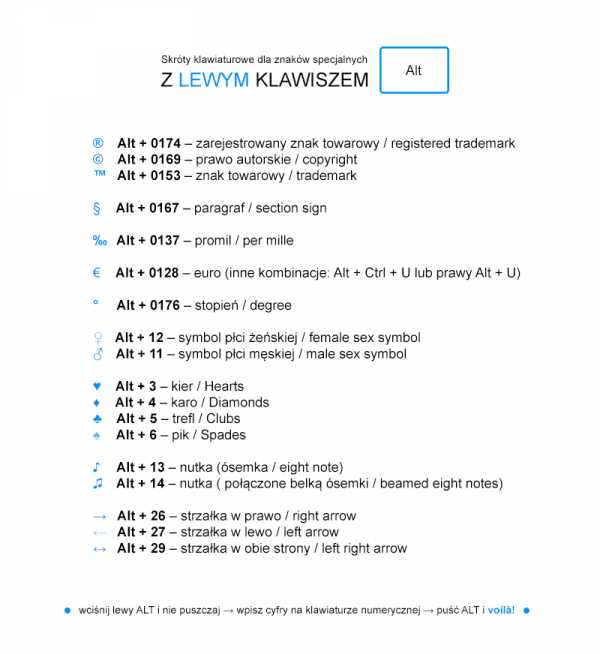
Источники: 1. Определение слова глиф по Википедии: https://pl.wikipedia.org/wiki/Glif_%28typografia%29 [дата обращения: 13.10.2015]
.
♥ ♫ Генератор специальных символов
Введите сообщение:Руководство
- Вам не нужно читать Руководство, чтобы работать с генератором специальных символов . Мы постарались сделать интерфейс максимально интуитивно понятным.
- Цель этого приложения — разрешить использование символов UTF-8, которые нельзя вводить непосредственно с клавиатуры. Вы замечали сердечки, расставленные вашими друзьями в статусе на Facebook или другие необычные штампы в других социальных сетях? Есть несколько способов поместить их в текст, самый популярный из которых — удерживать нажатой клавишу alt и набирать код символа на цифровой клавиатуре (для Windows используются разные методы, а для Mac — разные).К счастью, вам не нужно запоминать все эти коды. На этой странице в качестве обычных кнопок доступны специальные символы, позволяющие вставлять в текст сердечки, звездочки и многие другие символы. После того, как вы структурировали свое графически улучшенное сообщение, вы можете просто скопировать и вставить его в конечный пункт назначения.
- Специальные символы принимаются только веб-сайтами, использующими кодировку UTF-8. К счастью, большинство популярных веб-сайтов используют эту кодировку, включая Facebook, Grono и Our Class.Если вы отправляете сообщение электронной почты, обогащенное специальными символами , убедитесь, что выбрана соответствующая кодировка (UTF-8).
- Есть примеры, иллюстрирующие основные функции веб-сайта.
- С помощью Magic Keyboard можно вводить символы. Также можно вводить коды символов, а затем преобразовывать их в символы с помощью кнопки «Кодировать!». Если ваш веб-браузер не поддерживает JavaScript, вы можете использовать только последний вариант.
- Вы также можете ввести код вместо символа, если установите флажок «Использовать код символа», а затем нажмите кнопку с соответствующим символом на Magic Keyboard. Убедитесь, что код символа заключен в квадратные скобки, например «[1234]». Вы также можете использовать шестнадцатеричный формат, например «[0x34fa]».
- Вы можете выбрать Magic Keyboard из раскрывающегося меню, а затем принять его, нажав кнопку «Изменить». Каждая клавиатура Magic Keyboard имеет отдельный набор символов. На данный момент доступны следующие наборы:
- Арабский
- Кириллица
- Деванагари
- Греческий и коптский
- Хань/кандзи (китайский алфавит)
- Иврит
- Хирагана и катакана (японские алфавиты)
- Базовый
- Расширенная латиница (знаки, зависящие от языка)
- Разное
- Разное (для пользователей IE6)
- Руны
- Фонетические символы
- Технические символы
- Таблицы и геометрия
- тайский
- Наборы
- Рекомендуется соблюдать осторожность при использовании клавиатуры Han Magic Keyboard (Kanji). Он содержит более 27 000 символов, поэтому его загрузка может занять до нескольких минут. Для Chrome на четырехъядерном компьютере с тактовой частотой 2,8 ГГц это занимает 30 секунд.
- Вы можете изменить шрифт и его размер, чтобы увидеть, как именно будет выглядеть ваше сообщение.Используя соответствующую кнопку, вы можете выбрать шрифт с одного из популярных сайтов. Если вы считаете, что мы пропустили какой-либо важный сайт, сообщите нам об этом.
- Самые популярные шрифты: Arial, Arial Black, Book Antiqua, Bookman Old Style, Comic Sans MS, Courier, Courier New, Garamond, Georgia, Impact, Lucida Console, Lucida Sans Unicode, MS Sans Serif, MS Serif, Palatino Linotype , Symbol , Tahoma, Times New Roman, Trebuchet MS, Verdana, Webdings, Wingdings.Последние два заслуживают особого внимания со стороны тех, кто хочет использовать графические возможности обычного текста.
- Графическое представление символов зависит от шрифта и браузера. Некоторые браузеры не поддерживают определенные символы. Internet Explorer 6, в частности, очень плохо справляется с этим. Специально для IE6 мы создали специальную клавиатуру Magic Keyboard, содержащую подмножество символов из набора «Разное». Благодаря этой клавиатуре вы можете быть уверены, что даже пользователи этого браузера (к сожалению, все еще имеющие значительную долю рынка) увидят ваше сообщение так, как вы того пожелаете.
- К сожалению, даже современные браузеры не всегда поддерживают все символы UTF-8. Firefox (3.6.3) и Opera (10.51) работают достаточно хорошо (хотя и не идеально). Google Chrome (4.1) не отображает некоторые наборы (например, иврит или руны). Safari (4.0.5) и Internet Explorer 8 в этом отношении немного лучше, хотя и у них есть некоторые проблемы (например, с техническими символами). Вместо соответствующих символов они отображают пустые квадраты или пробелы. Способ отображения символов также зависит от операционной системы — наши клавиатуры Magic Keyboard оптимизированы для Firefox (3.6.3) установлен на Windows 7.
- Любые комментарии приветствуются!